Создание секвенций, работа с CUE.
Давайте посмотрим что у нас получилось.
Вот так выглядит рабочее пространство у меня:

Мы имеем уже одну активную секвенцию с диммером (Exec 201) и несколько сохраненных пресетов.
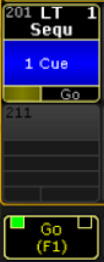
Давайте для начала переименуем нашу секвенцию, которая находится на экзекуторе (Exec) 1.201. Для этого мы 2 раза нажимаем на клавишу Assign и нажимаем на наш экзекутор 201 (Exec).
Далее я буду просто называть экзекутор — Exec для удобства
Должно получится примерно следующее:
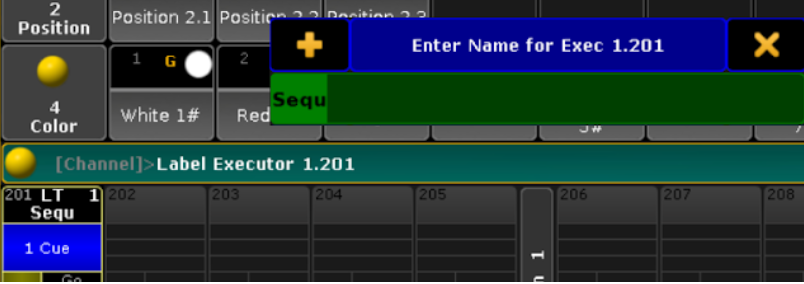
Назовем ее Beam ON
Далее я предлагаю сохранить в один Exec все 3 позиции, и отдельно каждый цвет.
Нажимаем CLEAR 3 раза, полностью очистив программатор
Выбираем пресет с позицией Position 2.1 два раза кликнув по нему. Нажимаем Store и записываем его на Exec 202.
Повторяем эту же операцию с позицией Position 2.2. Нажимаем Store и записываем его на Exec 202.
Теперь нам программа предлагает следующие варианты записи:
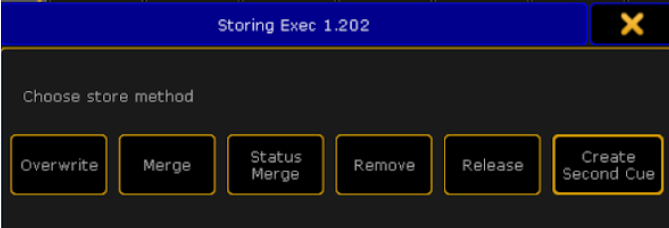
Нам нужно записать ее следующей Cue, поэтому выбираем последний пункт — Create Second Cue.
Повторяем эту же операцию с позицией Position 2.3. Теперь программа не спрашивает нас а сам по умолчанию добавляет новую Cue в список.
Давайте дадим название нашей секвенции как Beam Pos.
В конечном итоге мы создали одну секвенцию с 3 разными позициями
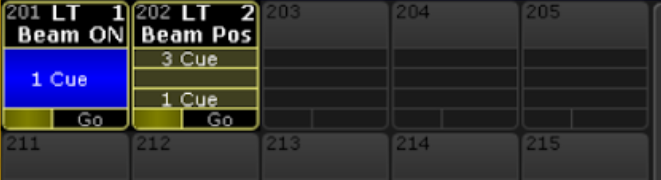
Нажимаем CLEAR 3 раза, полностью очистив программатор.
Теперь сохраним несколько цветов, каждый в отдельный Exec со своим названием соответственно. Я предлагаю сделать 8 цветов.
У меня это выглядит так:
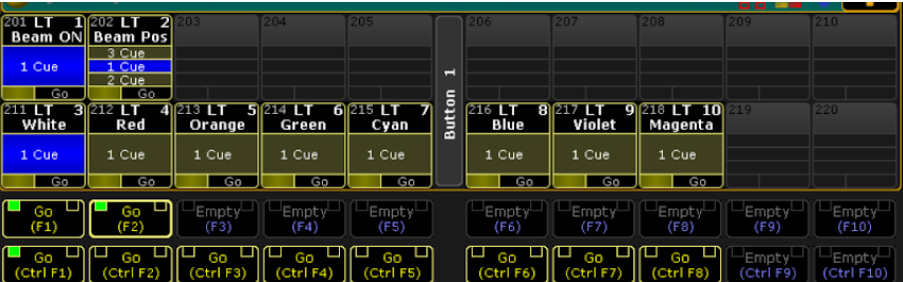
Уже что-то есть, но работа с цветом не очень удобна, правда?
Давайте покрасим Exec в цвета. Для этого нам необходимо 3 раза нажать на клавишу Assign и выбрать допустим Exec 211 — белый.

Перед нами откроется уже знакомое окно где мы выбираем соответствующий цвет. Повторяем данную операцию для всех Exec где прописан цвет.
У меня вышло так:
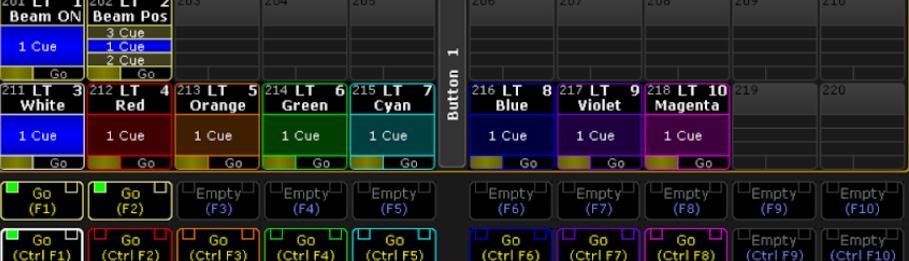
Теперь вы можете быстро и достаточно удобно переключать цвета.


